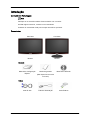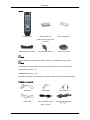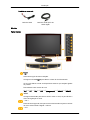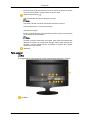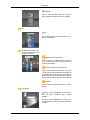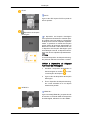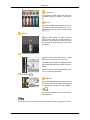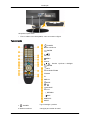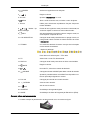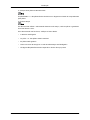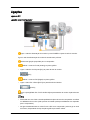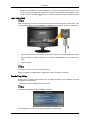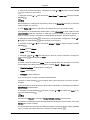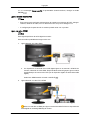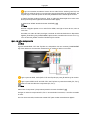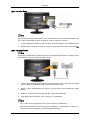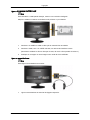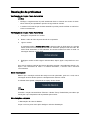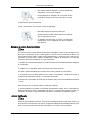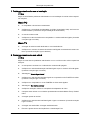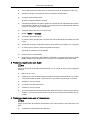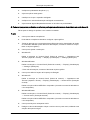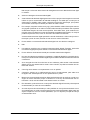ii
LCD MONITOR
quick start guide
T200HD/T220HD/T240HD/T260HD

Introdução
Conteúdo da Embalagem
Nota
Verifique se os acessórios abaixo foram enviados com o monitor.
Se faltar algum acessório, contacte o seu revendedor
.
Contacte um revendedor local para comprar acessórios opcionais.
Desembalar
Sem base Com base
Monitor Monitor
Manuais
Manual de Configuração
Rápida
Cartão de garantia
(Não disponível em todos
os locais)
Manual do Utilizador
Cabos
Cabo D-Sub Cabo de alimentação Cabo Estéreo

Outros
Telecomando Pilhas (AAA X 2)
(Não disponível em todos
os locais)
Pano de limpeza
Abraçadeira para cabos Suporte para monitor Base do suporte
Nota
O pano de limpeza só é fornecido para produtos com acabamento preto polido
Nota
A montagem na parede deste modelo é apenas suportada como ilustrado abaixo.
- WMT1900T para 20" ~ 22"
- WMB2400T para 24" ~ 25,5"
Se pretende comprar esta montagem na parede, contacte um revendedor autorizado.
Vendido em separado
Cabo DVI Cabo HDMI Auscultadores
Cabo USB Cabo de antena de TV
(cabo coaxial)
Cabo de componentes
(P
R
, P
B
, Y)
Introdução

Vendido em separado
Cabo de áudio Cabo de saída óptico de
áudio digital
Monitor
Parte frontal
Activa uma opção de menu realçada.
Carregue no botão ' ' para alterar a fonte do sinal de entrada.
Só se pode alterar a fonte em dispositivos externos que estejam ligados
ao produto.
Para alternar entre modos de ecrã:
[PC]
→ [
TV]
→ [
Ext.]
→ [
DVI]
→ [
Componente]
→ [
HDMI1]
→ [
HDMI2]
MENU
Carregue neste botão para abrir e sair do menu no ecrã, ou para fechar o
menu de regulação do ecrã.
- VOL+
Passa de uma opção de menu para outra na horizontal ou ajusta os valores
do menu seleccionado. Regula o volume.
- CH +
Introdução

Passa de uma opção de menu para outra na vertical ou ajusta os valores
do menu seleccionado. Carregue para mudar de canal.
Botão de alimentação [ ]
Utilize este botão para ligar e desligar o produto.
Nota
Os botões à direita do monitor são botões sensíveis ao toque.
Toque ligeiramente com o dedo num botão.
Indicador de energia
Esta luz acende durante o funcionamento normal e pisca uma vez quando
os seus ajustes são guardados.
Nota
Consulte
a secção PowerSaver do manual, para obter mais informações
relativas às funções de poupança de energia. Para poupar energia, DE-
SLIGUE o monitor quando não for necessário ou quando não o utilizar
durante um longo período.
Altifalante
Parte posterior
Nota
A configuração na parte de trás do monitor poderá variar consoante o produto.
POWER
Introdução

POWER
Ligue o cabo de alimentação do monitor à
porta
POWER
na parte de trás do produto.
PC
PC
Ligue o terminal
PC
na parte de trás do mon-
itor ao computador.
HDMI/DVI-D AUDIO IN /
DIGITAL AUDIO OUT(OP-
TICAL) / EX-LINK
HDMI/PC/DVI-D AUDIO IN
Ligue o terminal
[ HDMI/PC/DVI-D AUDIO
IN ]
na parte de trás do produto à placa de
som do computador.
DIGITAL AUDIO OUT(OPTICAL)
Ligue o terminal
[DIGITAL AUDIO OUT(OP-
TICAL)]
do produto à saída de som digital ou
ao terminal de saída de som standard do
DVD home theater (ou amplificador) utilizan-
do um cabo de saída óptica de áudio digital.
EX-LINK
Trata-se de um terminal reservado à manu-
tenção.
EXT(RGB)
Ligue a porta EXT(RGB) do monitor ao
leitor
de DVD, utilizando uma tomada
SCART.
Quanto à porta EXT(RGB) do monitor, per-
mite a entrada e a saída do sinal de televisão
ou vídeo.
Introdução

DVI-D
DVI-D
Ligue o cabo DVI à porta
DVI-D
na parte de
trás do produto.
Dispositivo de bloqueio
Kensington
O dispositivo de bloqueio Kensington
serve
para fixar fisicamente o sistema quan-
do o utilizar num local público. O dispositivo
de bloqueio tem de ser adquirido separada-
mente. A aparência e método de bloqueio
podem diferir da ilustração dependendo do
fabricante. Consulte o manual fornecido com
o dispositivo de bloqueio Kensington para
uma utilização correcta. O dispositivo de blo-
queio tem de ser adquirido separadamente.
Nota
O
local do dispositivo de bloqueio Kensing-
ton pode ser diferente consoante o modelo.
Utilizar o Dispositivo de Bloqueio
Anti-roubo da Kensington
1. Introduza o dispositivo de bloqueio no
slot Kensington no monitor (
) e rode-
o na direcção de bloqueio ( ).
2. Ligue
o cabo do dispositivo de bloqueio
Kensington.
3. Fixe o dispositivo de bloqueio Kensing-
ton a uma secretária ou a um objecto
estacionário pesado.
HDMI IN 1
HDMI IN 1
Ligue o terminal [HDMI IN 1] na parte de trás
do monitor ao terminal HDMI do dispositivo
de saída digital, utilizando um cabo HDMI .
COMPONENT IN
Introdução

R - AUDIO - L
Ligue a porta do DVD, VCR (DVD / DTV Set-
Top Box) à porta
[ R - AUDIO - L]
do aparel-
ho.
P
R
, P
B
,Y
Ligue a porta VIDEO OUT da DVD / DTV Set-
Top Box às portas de entrada
[ P
R
, P
B
,Y ]
,
utilizando um cabo de vídeo de componente
( P
R
, P
B
,Y ).
ANT IN
Ligue o cabo CATV ou o cabo da antena
de
TV à porta "ANT IN" na parte traseira do
aparelho. Tem de utilizar um cabo de antena
de TV (vendido separadamente) como cabo
de antena.
COMMON INTERFACE
Esta contém informações sobre o CAM
introduzida na ranhura CI e mostra-as.
Os dados apresentados em Application Info
(Informações da aplicação) referem-se ao CI
CARD.
Pode introduzir o CAM quando desejar, mes-
mo com o televisor desligado.
HDMI IN 2
/
HDMI IN 2
Ligue o terminal [HDMI IN 2] na parte de trás
do monitor ao terminal HDMI do dispositivo
de saída digital, utilizando um cabo HDMI .
Ligue os auscultadores ao terminal de liga-
ção respectivo.
Nota
Consulte Ligar ao PC
para obter mais informações sobre as ligações de cabos.
Introdução

Abraçadeira para cabos
• Fixe os cabos com a abraçadeira, como se mostra na figura.
Telecomando
POWER
Botões numéricos
ENTER
CH LIST
MENU
TOOLS
. Botões Up-Down Left-Right
ENTER
INFO
COLOUR BUTTONS
TTX/MIX
TV
PRE-CH
MUTE
P
SOURCE
FAV.CH
RETURN
EXIT
SUBTITLE
GUIDE
1.
POWER
Liga ou desliga o produto.
2. Botões numéricos
Carregue para mudar de canal.
Introdução

3. ENTER
Activa uma opção de menu realçada.
4. Regula o volume.
5. CH LIST Aparece "Channel List" no ecrã.
6.
MENU Abre e sai do menu de ecrã, ou fecha o menu de ajuste.
7. TOOLS Utilize
para seleccionar rapidamente funções frequente-
mente utilizadas.
8.
Botões Up-
Down Left-Right
Passa de uma opção de menu para outra na horizontal, na
vertical ou ajusta os valores do menu seleccionado.
9.
INFO
São apresentadas informações sobre a imagem actual, no
canto superior esquerdo do ecrã.
10. COLOR BUTTON
Carregue neste botão para adicionar ou apagar canais, ou
para guardar canais na lista de canais favoritos do menu
"Lista canais"
11. TTX/MIX Os canais de televisão fornecem serviços de informação
escrita através do teletexto.
- Botões do teletexto
Para obter mais informações > TTX / MIX
12. TV Selecciona o modo TV directamente.
13. PRE-CH Carregue neste botão para voltar ao último canal exibido.
14.
MUTE
Regula o volume.
15. P No modo TV, selecciona canais de televisão.
16.
SOURCE
Carregue
no botão SOURCE para alterar o sinal de entrada.
Apenas é permitido alterar a SOURCE em dispositivos ex-
ternos que estejam ligados ao monitor.
17. FAV.CH Carregue para aceder aos canais favoritos.
18.
RETURN
Volta ao menu anterior.
19. EXIT
Sai do ecrã de menus.
20. SUBTITLE
Visualização de legendas digitais
21. GUIDE Visualização do Guia de Programação Electrónico (EPG).
Colocar pilhas no telecomando
1. Levante a tampa na parte de trás do telecomando como se mostra na figura.
Introdução

2. Coloque duas pilhas de tamanho AAA.
Nota
As
polaridades + e - das pilhas têm de coincidir com o diagrama no interior do compartimento
para pilhas.
3. Feche a tampa.
Nota
Se não tenciona utilizar o telecomando durante muito tempo, retire as pilhas e guarde-as
num local fresco e seco.
Se o telecomando não funcionar, verifique os itens abaixo:
• O televisor está ligado?
• Os pólos + e - das pilhas estão invertidos?
• As pilhas estão gastas?
• Houve um corte de energia ou o cabo de alimentação está desligado?
• Há alguma lâmpada fluorescente especial ou luz de néon por perto?
Introdução

Ligações
Ligar ao PC
Ligação a um Computador
Ligue o cabo de alimentação do monitor à porta POWER na parte de trás do monitor.
Ligue o cabo de alimentação do monitor à tomada mais próxima.
Utilize uma ligação apropriada para o computador.
Utilizar o conector D-sub (Analog) na placa gráfica.
•
Ligue o cabo de sinal à porta [PC] na parte de trás do monitor.
[PC]
Utilizar o conector DVI (Digital) na placa gráfica.
•
Ligue o Cabo DVI à Porta [DVI-D] na parte de trás do Monitor.
[DVI-D]
Ligue a porta [HDMI / PC / DVI-D AUDIO IN] na parte traseira do monitor à placa de som
do PC.
Nota
• Pode obter um som nítido e de alta qualidade da placa de som do computador se utilizar
os altifalantes do monitor. (Não precisa de instalar quaisquer altifalantes em separado
para o computador.)
• Se ligar simultaneamente os cabos D-sub e DVI a um computador, pode surgir um ecrã
em branco, dependendo do tipo de placa gráfica que está a utilizar.

• Se
ligar correctamente o monitor, utilizando o conector DVI mas aparecer um ecrã em
branco ou com interferências, verifique se o monitor está definido como analógico. Car-
regue no botão 'SOURCE [
]' para que o monitor verifique a fonte do sinal de entrada.
Ligar uma antena
Nota
Pode
ver televisão no monitor, se este estiver ligado a uma antena ou a um cabo CATV, sem
ter de instalar qualquer tipo de hardware ou software para recepção de TV no computador.
1. Ligue
o cabo CATV ou uma antena de TV à porta "ANT IN" na parte traseira do monitor.
Tem de utilizar um cabo de antena de TV (vendido separadamente) como cabo de an-
tena.
2. Ligue o monitor.
Nota
O sinal fraco está a causar uma má recepção?
Adquira e instale um amplificador de sinal para obter uma melhor recepção.
Função Plug & Play
Quando ligar o televisor pela primeira vez, as definições básicas são utilizadas de forma
automática e subsequente.
1. Carregue no botão POWER do telecomando.
Nota
Também pode utilizar o botão POWER do televisor.
2.A mensagem
You can set the menu Language.
é apresentada.
Ligações

3. Seleccione o idioma apropriado, carregando no botão ou . Carregue no botão ENTER
para confirmar a sua escolha.
4.
Carregue no botão
ou para seleccionar Store Demo ou Home Use,
e depois no botão
ENTER
.
Nota
Recomendamos
a configuração do televisor para o modo Home Use de forma a usufruir da
melhor imagem em sua casa.
O modo Demo Loja destina-se apenas a ser utilizado em locais de venda a retalho.
Se o televisor for acidentalmente definido para o modo Demo Loja e quiser voltar ao modo
Uso Doméstico (Padrão): Carregue no botão de volume do televisor. Quando aparecer o
OSD do volume, carregue sem soltar no botão MENU do televisor durante 5 segundos.
5. Carregue no botão ENTER
. Seleccione o país apropriado, carregando no botão ou
Carregue no botão ENTER para confirmar a sua escolha.
6. Carregue no botão ou para seleccionar Antena ou Cabo, e depois carregue no botão
ENTER .
• Antena Sinal de Antena.
• Cabo : Sinal de Cabo.
7.
Carregue no botão
ou para seleccionar a fonte do canal a memorizar. Carregue no
botão ENTER para seleccionar Start.
Nota
Ao
definir a fonte de antena para Cabo, torna-se possível definir um valor para a procura de
canais digitais. Para obter mais informações, consulte Canal → Memor. auto..
• Digital e Analógico Canais digitais e analógicos.
• Digital : Canais digitais.
• Analógico Canais analógicos.
A procura de canais começa e termina automaticamente.
Carregue no botão ENTER
em qualquer altura, para interromper o processo de mem-
orização.
Depois
de todos os canais disponíveis terem sido memorizados, a mensagem para definir o
Modo Relógio é apresentada.
8. Carregue no botão ENTER
. Carregue no botão ou para seleccionar Auto.
e car-
regue no botão ENTER
.
Nota
Se seleccionar Manual, a mensagem Set current date and time é apresentada.
Se
receber um sinal digital, a hora será definida automaticamente. Caso contrário, seleccione
Manual para acertar o relógio.
9. É apresentada uma descrição do método de ligação que permite obter a melhor qualidade
com o ecrã HD. Consulte a descrição e carregue no botão ENTER
.
Ligações

10. 9. A mensagem Enjoy
your TV. é apresentada. Quando terminar, carregue no botão
ENTER
.
Ligar a outros dispositivos
Nota
•
Este monitor pode ser ligado a dispositivos de entrada como leitores de DVD, videogra-
vadores, câmaras de vídeo, DTV ou televisores sem ser preciso desligar o PC.
• A configuração da parte de trás do monitor poderá variar com o produto.
Ligar um cabo HDMI
Nota
Pode ligar dispositivos de saída digital ao monitor.
Pode ter melhor qualidade de imagem e de som.
1.
Ligar Utilizando um Cabo HDMI
a. Os
dispositivos de entrada como DVD digitais ligam-se ao terminal
HDMI IN
do
monitor, utilizando um cabo HDMI. Depois de fazer todas as ligações, ligue os cabos
de alimentação do monitor e do DVD (ou do dispositivo ligado ao terminal de saída
digital).
Seleccione HDMI através do botão ‘
SOURCE [ ]
‘.
2. Ligar utilizando um cabo DVI a HDMI
Utilize um cabo DVI a HDMI para ligar o terminal de saída DVI de um dispositivo de
saída digital ao terminal [HDMI IN] do monitor.
Ligações

Ligue as tomadas vermelha e branca de um cabo RCA a estéreo (para PC) aos
terminais
de saída de áudio com as mesmas cores do dispositivo de saída digital e, em
seguida, ligue a tomada oposta ao terminal
[HDMI/PC/DVI-D AUDIO IN]
do monitor.
3. Depois de fazer todas as ligações, ligue os cabos de alimentação do monitor e do
DVD (ou do dispositivo ligado ao terminal de saída digital).
4. Seleccione "HDMI" através do botão 'SOURCE [
]'.
Nota
Se
fizer a ligação apenas com o cabo DVI a HDMI, sem ligar a fonte de som, não se
ouve som.
Se utilizar um cabo de áudio para ligar o terminal de saída de áudio de um dispositivo
digital a
[R-AUDIO-L]
de
[COMPONENT IN]
do monitor, também não se ouve som. Lig-
ue-o ao terminal
[HDMI / PC/DVI-D AUDIO IN]
do monitor.
Ligar um cabo componente
Nota
Ligue
à entrada DVD / DTV Set Top Box se o dispositivo tiver um conector [COMPONENT
IN]. Para utilizar um Componente, basta ligá-lo ao monitor e ligá-los à corrente.
Ligue a porta do DVD, VCR (DVD / DTV Set-Top Box) à porta
[R-AUDIO-L]
do monitor.
Ligue a porta VIDEO OUT da DVD / DTV Set-Top Box às portas de entrada
[P
R
, P
B
,Y]
,
utilizando um cabo de vídeo de componente (P
R
, P
B
,Y).
Nota
Seleccione "Component" (Componente) através do botão 'SOURCE [
]'
Se
ligar os cabos de componente P
R
, P
B
e Y aos terminais incorrectos, o ecrã fica vermelho
ou azul.
Se viver numa moradia, instale uma antena UHF para receber transmissões digitais.
Ligações

Ligar um cabo Scart
Nota
Ligue
à entrada de Dispositivos DVD, caso o dispositivo tenha uma tomada EXT (RGB). Para
ver um DVD, basta ligar um leitor de DVD ao monitor e ligá-los à corrente.
1. Ligue a porta EXT (RGB) do monitor ao leitor de DVD, utilizando uma tomada SCART.
2. Quando liga um dispositivo Scart ao monitor, a Fonte muda automaticamente para Ext.
Ligar um amplificador
Nota
Pode
ligar a entrada de som digital (óptica) ou o terminal de entrada de som padrão do seu
amplificador ao monitor, através do cabo correcto.
1. Ligue
o terminal
[DIGITAL AUDIO OUT (OPTICAL)]
do monitor ao terminal de entrada
de som digital do amplificador digital, utilizando um cabo óptico.
2. Active a opção Internal Mute (Sil. interno) no menu Sound (Som) utilizando o botão
MENU.
3. Regule o volume do som utilizando o botão Volume do amplificador.
4. Após fazer todas as ligações, ligue o monitor e o amplificador.
Nota
• Se o monitor não emite qualquer som, tem de utilizar um amplificador.
• Para obter informações sobre como ligar um altifalante e o amplificador, consulte os re-
spectivos manuais do utilizador fornecidos pelos fabricantes.
Ligações

Ligar o COMMON INTERFACE
Nota
Pode introduzir o CAM quando desejar, mesmo com o televisor desligado.
Adquira o módulo CI CAM no revendedor mais próximo ou por telefone.
1. Introduza o CI CARD no CAM na direcção da seta até ficar encaixado.
2.
Introduza o CAM, com o CI CARD colocado, na ranhura da interface comum.
(Introduza o CAM até ao fim na direcção da seta, de modo a ficar paralelo à ranhura.)
3. Verifique se consegue ver uma imagem num canal de sinal codificado.
Ligar os auscultadores
Nota
Pode ligar os auscultadores ao monitor.
1. Ligue os auscultadores ao terminal de ligação respectivo.
Ligações

Utilizar a base
Montagem do monitor
Monitor e parte de baixo
Ângulo de inclinação
Pode inclinar o monitor num ângulo entre ˚ para a frente e 2 ˚ para trás, de maneira a obter
o ângulo de visualização mais confortável.
Ligações

Resolução de problemas
Verificação da função Teste Automático
Nota
• Verifique
o seguinte antes de pedir assistência técnica. Contacte um Centro de Assis-
tência Técnica para problemas que não consiga resolver sozinho.
• O monitor inclui uma função de teste automático que lhe permite verificar se está a fun-
cionar correctamente.
Verificação da função Teste Automático
1. Desligue o computador e o monitor.
2. Retire o cabo de vídeo da parte de trás do computador.
3. Ligue o monitor.
A mensagem abaixo ("Verificar cabo sinal ") aparece sobre um fundo preto se o monitor
estiver a funcionar normalmente mas não for detectado qualquer sinal de vídeo: No
modo Teste Automático, o LED indicador de corrente mantém-se aceso a verde e a
mensagem desloca-se pelo ecrã.
4. Desligue
o monitor e volte a ligar o cabo de vídeo; depois, ligue o computador e o mon-
itor.
Se o ecrã do monitor continuar em branco depois de executar o procedimento anterior, ver-
ifique o seu controlador de vídeo e o sistema informático;
o monitor está a funcionar
correctamente
.
Modo inadequado
Mesmo que a resolução vertical não esteja no modo optimizado, pode ver o ecrã, mas a
mensagem de aviso abaixo aparece e desaparece de minuto a minuto.
O utilizador deve ajustar a frequência no espaço de um minuto.
Nota
Consulte
a secção Características Técnicas > Modos Temp. Predefinidos para saber que
resoluções e que frequências são suportadas pelo monitor.
Manutenção e Limpeza
1. Manutenção da Caixa do Monitor.
Limpe-a com um pano macio após desligar o cabo de alimentação.
A página está carregando...
A página está carregando...
A página está carregando...
A página está carregando...
A página está carregando...
-
 1
1
-
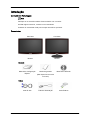 2
2
-
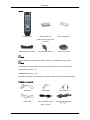 3
3
-
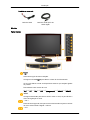 4
4
-
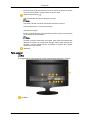 5
5
-
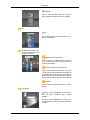 6
6
-
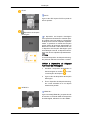 7
7
-
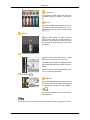 8
8
-
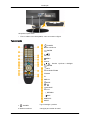 9
9
-
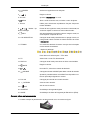 10
10
-
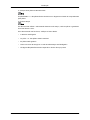 11
11
-
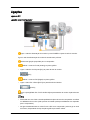 12
12
-
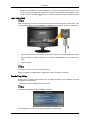 13
13
-
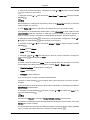 14
14
-
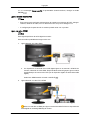 15
15
-
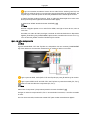 16
16
-
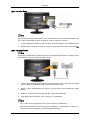 17
17
-
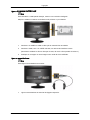 18
18
-
 19
19
-
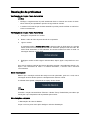 20
20
-
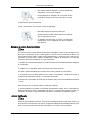 21
21
-
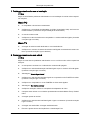 22
22
-
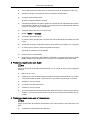 23
23
-
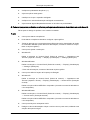 24
24
-
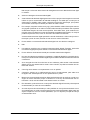 25
25
Samsung T260HD Guia rápido
- Categoria
- TVs LCD
- Tipo
- Guia rápido